Excel2017设置改行高和列宽的步骤
1、鼠标左键双击计算机桌面Excel2017程序图标,将其打开运行。在Excel2017程序窗口,点击“空白工作簿”选项,新建一个空白的工作簿。如图所示;

2、在新建的工作簿编辑区域,选中需要改变行高的行,接着点击鼠标右键,在弹出的菜单选项中,点击“行高”选项。如图所示;
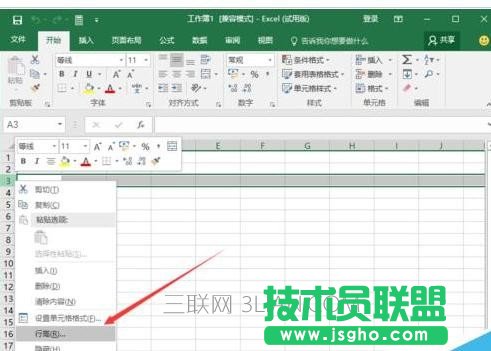
3、点击“行高”选项后,这个时候会弹出“行高”设置对话窗口。如图所示;

4、在打开的“行高”对话窗口中,输入我们需要设置的行高,如“30”,然后再点击“确定”按钮。如图所示;
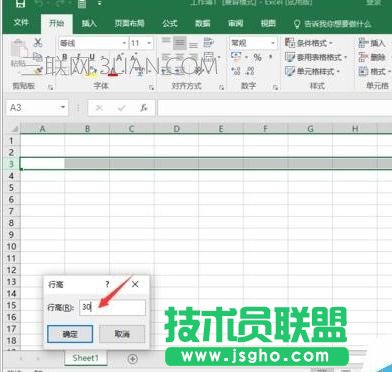
5、点击确定之后就会看到我们设置我们行高30后的效果。如图所示;
